
Ez a szoftver folyamatosan futtatja az illesztőprogramokat, és így megóvja az általános számítógépes hibáktól és a hardverhibáktól. Ellenőrizze az összes illesztőprogramot most 3 egyszerű lépésben:
- Töltse le a DriverFix alkalmazást (ellenőrzött letöltési fájl).
- Kattintson a gombra Indítsa el a szkennelést hogy megtalálja az összes problémás illesztőprogramot.
- Kattintson a gombra Frissítse az illesztőprogramokat új verziók beszerzése és a rendszer hibás működésének elkerülése érdekében.
- A DriverFix fájlt letöltötte 0 olvasók ebben a hónapban.
A Dell dokkolója számos csatlakozási funkciót kínál azoknak a felhasználóknak, akiknek hiányzik a több USB és a LAN port a számítógépükön vékony laptopok. Néhány felhasználó azonban jelentett egy Az Ethernet nem működik a Dell dokkon keresztül kérdés a Dell fórumain.
Állítólag az internet közvetlenül elérhető a laptop LAN-portjához vagy Wi-Fi-n keresztül, de az Ethernet nem működik a dokkolón keresztül.
Ha ez a probléma is aggasztja, íme néhány hibaelhárítási tipp, amelyek csak néhány egyszerű lépésben segítenek megoldani.
Mit tehetek, ha az Ethernet nem működik a Dell dokkolómon keresztül?
1. Ellenőrizze a hálózati adapter kimenetét
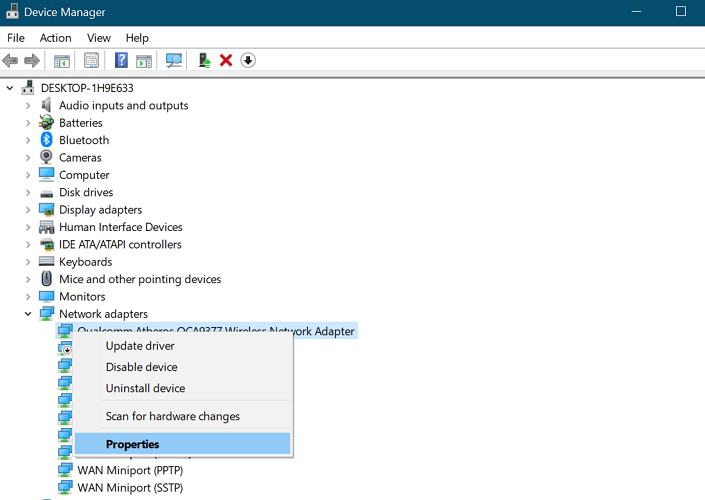
- Kattintson Rajt.
- típus Eszköz és kattintson a gombra Eszközkezelő.
- Ban,-ben Eszközkezelő ablakban bontsa ki a Hálózati adapter szakasz.
- Kattintson a jobb gombbal az aktív hálózati adapterre (Dell Dock), és válassza a lehetőséget Tulajdonságok.
- Ban,-ben Tulajdonságok ablakban nyissa meg a Fejlett fülre.
- A bal oldali ablaktáblán válassza a ikont Teljesítmény választási lehetőség.
- Nyissa meg a legördülő menüt Érték és változtassa meg a teljesítményt 100% nak nek 75%.
- Kattintson a gombra rendben a változások mentéséhez.
- Zárja be az Eszközkezelőt, és indítsa újra a számítógépet.
- Ellenőrizze, hogy a dokkolóegység csatlakoztatva van-e, és ellenőrizze, hogy az Ethernet működik-e a számítógépén.
Cserélni szeretné a dokkolóállomást? Nézze meg ezt a listát a piac legjobbjaival.
2. Módosítsa az energiahatékonysági beállításokat
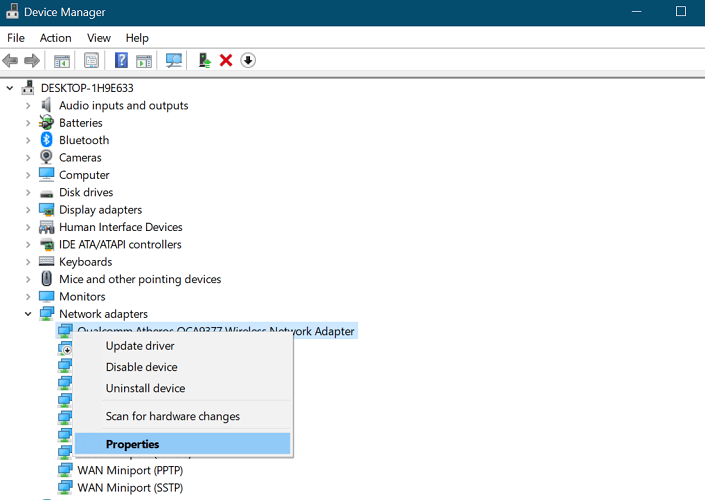
- nyomja meg Windows Key + R kinyitni Fuss.
- típus devmgmt.msc és kattintson rendben hogy kinyissa a Eszközkezelő.
- Bontsa ki a Hálózati adapterek szakasz az Eszközkezelőben.
- Kattintson a jobb gombbal az aktuális hálózati adapterre, és válassza a lehetőséget Tulajdonságok.
- Ban,-ben Tulajdonságok ablakban nyissa meg a Fejlett fülre.
- Alatt Ingatlan, válassza Energiatakarékos Ethernet.
- Kattintson a legördülő menüre Érték és válassza ki Letiltva / Ki.
- Kattintson a gombra rendben a változások mentéséhez.
- Csukja be a Eszközkezelő és indítsa újra a számítógépet.
- Csatlakoztassa a dokkolót a számítógépéhez, és ellenőrizze a fejlesztéseket.
3. Ne zárja le teljesen a fedelet

- Ha véletlenül teljesen becsukja a laptop fedelét a laptop dokkolása után, próbálja meg részben nyitva tartani.
- Számos felhasználó arról számolt be, hogy a laptop fedelének bezárása a laptop dokkolása után megoldotta a problémát, mivel a Dell dokkolóján keresztül képesek használni az Ethernet-t.
- Ha lehetséges, hagyja teljesen nyitva a laptop képernyőjét. Ha nem, akkor zárja le addig a pontig, ahol összeomlás nélkül meg tudja tartani magát. A modern laptopok szilárd zsanérokkal vannak ellátva, amelyek bármilyen szögben meg tudják tartani a fedelet.
4. Ellenőrizze az USB portokat

- A dokkoló állomásoknak bőséges USB-portja van. Ha azonban van olyan eszköze, amely az USB-portot közvetlenül az Ethernet-port alatt vagy mellett foglalja el, próbálja kiüríteni az USB-portot.
- Bármilyen furcsán is hangzik, az USB-port kiürítése az Ethernet-port közelében több felhasználónak segített megoldani a problémát a dokkolóállomásaival.
- Ha nem engedheti meg magának, hogy az USB-portot üresen tartsa, egyszerűen próbálja meg kicserélni az USB-eszközt egy másik USB-eszközzel, amely a dokkoló másik portját használja, és ellenőrizze, hogy ez segít-e.
Meg akarja oldani az összes kérdést a dokkolóval? Nézze meg ezt a praktikus útmutatót, és pillanatok alatt végezze el.
5. Ellenőrizze a hálózati címet
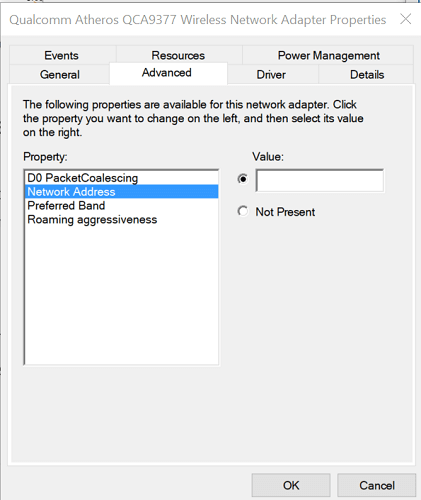
- nyomja meg Windows billentyű + R a Run megnyitásához.
- típus devmgmt.msc és kattintson rendben az Eszközkezelő megnyitásához.
- Ban,-ben Eszközkezelő, bővítse a Hálózati adapter szakasz.
- Kattintson a jobb gombbal az éppen aktív hálózatra, és válassza a lehetőséget Tulajdonságok.
- Ban,-ben Tulajdonságok ablakban nyissa meg a Fejlett fülre.
- Válassza a lehetőséget Hálózati cím alatt Ingatlan szakasz.
- Ha a hálózati cím értéke Nincs jelen, válassza az Érték alatti felső üres opciót.
- Írd be a MAC cím és kattintson rendben a változások mentéséhez.
- Csukja be a Eszközkezelő és ellenőrizze az esetleges fejlesztéseket.
Ha az Ethernet nem működik a Dell dokkolón keresztül, annak több oka lehet, beleértve a kimeneti problémákat, valamint a hálózati címek hibás beállítását. Kövesse a cikk lépéseit a probléma megoldásához.
Ne felejtsen el további kérdéseket vagy javaslatokat hagyni az alábbi megjegyzések részben.
OLVASSA EL:
- A legjobb dokkolóállomások Windows 10 laptopokhoz [2020 útmutató]
- A dokkolóval kapcsolatos problémák a Windows 10 rendszeren [KÖNNYEN LÉPÉSEK]
- A Surface Dock gyakori problémáinak kijavítása


